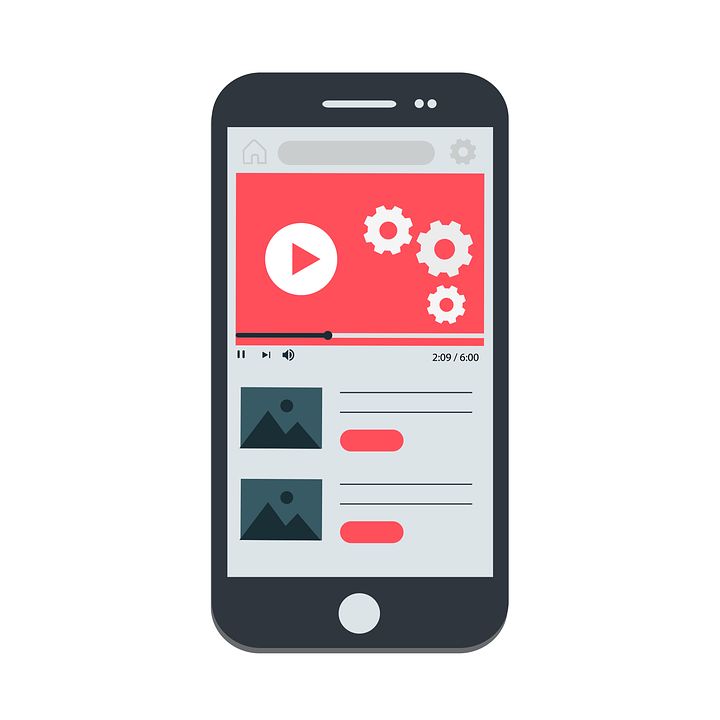Decyzja o usunięciu konta na YouTube może wynikać z różnych powodów, od chęci ochrony prywatności po potrzebę uporządkowania swojego życia online. Jeśli zastanawiasz się, jak przejść przez ten proces krok po kroku, ten przewodnik jest dla Ciebie. Poznaj najprostsze metody, by skutecznie zniknąć z tej popularnej platformy wideo.
Jakie są kroki, aby usunąć konto na YouTube?
Aby usunąć konto na YouTube, musisz przejść przez kilka konkretne kroki w ustawieniach swojego konta Google. Najpierw, zaloguj się na swoje konto YouTube na komputerze lub w przeglądarce mobilnej. Następnie kliknij na ikonę swojego konta w prawym górnym rogu ekranu i wybierz opcję „Ustawienia”.
Po wejściu do sekcji ustawień, znajdź opcję „Zaawansowane ustawienia”. Kliknij na nią, a następnie przewiń w dół do sekcji „Usuń kanał YouTube”. Kliknij na przycisk „Usuń”, co spowoduje przekierowanie do strony usuwania kanału. Aby kontynuować, musisz zalogować się ponownie na swoje konto Google. Postępuj według wyświetlanych instrukcji, aby potwierdzić usunięcie swojego kanału.
Warto pamiętać, że usunięcie konta na YouTube jest nieodwracalne i wiąże się z utratą wszystkich filmów, komentarzy oraz subskrypcji powiązanych z danym kanałem. Przed podjęciem ostatecznej decyzji, upewnij się, że masz kopie zapasowe wszelkich ważnych treści i że rozumiesz konsekwencje tego działania.
Czy usunięcie konta na YouTube jest nieodwracalne?
Usunięcie konta na YouTube jest procesem nieodwracalnym. Oznacza to, że gdy zdecydujesz się na usunięcie swojego konta, stracisz dostęp do wszelkich treści, subskrypcji oraz historii działań związanych z tym kontem. Co więcej, wszystkie Twoje filmy, komentarze i polubienia również zostaną trwale usunięte i nie będziesz miał możliwości ich przywrócenia.
Jeśli zdecydujesz się na ten krok, warto dokładnie rozważyć swoje decyzje i ewentualnie zrobić kopię zapasową ważnych plików. Możesz to zrobić ręcznie, pobierając filmy z konta, zanim je usuniesz. Pamiętaj, że nawet jeśli masz chwilowy problem z platformą, istnieją inne sposoby jego rozwiązania, które nie wymagają radykalnych kroków.
Dodatkowo, warto zauważyć, że usunięcie konta na YouTube oznacza również usunięcie powiązanego konta Google. To może wpłynąć na inne usługi, takie jak Gmail, Google Drive czy Google Photos. Decydując się na ten krok, bądź świadomy pełnych konsekwencji swojego działania i rozważ ewentualne alternatywy.
Jakie dane zostaną utracone po usunięciu konta na YouTube?
Usunięcie konta na YouTube wiąże się z nieodwracalną utratą wszelkich danych powiązanych z użytkownikiem. Przede wszystkim, zostaną usunięte wszystkie filmy opublikowane na koncie. Znikną także subskrypcje, zarówno te, które użytkownik dodał, jak i jego subskrybenci.
Dodatkowo, usunięte zostaną wszystkie komentarze i oceny zostawione przez użytkownika. Pozostaną jedynie ślady aktywności, takie jak historyczne statystyki kanału, które będą niedostępne dla właściciela po jego usunięciu. Bezpowrotnie znikną również play listy i zapisane do oglądania później materiały.
Czy możliwe jest tymczasowe dezaktywowanie konta na YouTube?
Na YouTube nie ma opcji tymczasowego dezaktywowania konta. Jeśli chcesz zrobić przerwę od platformy, najlepszym rozwiązaniem jest po prostu przestać z niej korzystać. Możesz usunąć aplikację ze swojego urządzenia, by nie kusilo wracać.
Alternatywnie możesz ukryć swoje filmy, co sprawi, że inni użytkownicy nie będą mogli ich znaleźć. Można to zrobić przez zmianę ustawień prywatności każdego materiału wideo. Jeśli natomiast chcesz całkowicie pozbyć się swojego konta, musisz przejść proces usunięcia go, co jest trwałym krokiem.
Dla osób, które chcą zachować swoje materiały i subskrypcje, ale na jakiś czas przestać z nich korzystać, najlepszym wyjściem jest po prostu nie logować się na swoje konto. W ten sposób Twoje dane i preferencje pozostaną nienaruszone, a Ty możesz wrócić do YouTube, kiedy tylko będziesz gotowy.
Jak trwale usunąć kanał na YouTube bez usuwania konta Google?
Jeśli chcesz usunąć swój kanał na YouTube, ale jednocześnie zachować konto Google, musisz podjąć kilka precyzyjnych kroków. Pierwszym krokiem jest zalogowanie się na swoje konto YouTube i przejście do ustawień konta, klikając na swoją ikonę użytkownika w prawym górnym rogu. Tam wybierz zakładkę „Ustawienia”, a następnie „Zaawansowane ustawienia”. W tej sekcji znajdziesz opcję „Usuń kanał”.
Kiedy wybierzesz „Usuń kanał”, będziesz miał(a) możliwość wyboru między tymczasowym ukryciem treści a całkowitym usunięciem kanału. Aby trwale usunąć kanał, wybierz opcję „Chcę usunąć mój kanał na stałe”. Następnie poproszono cię o potwierdzenie decyzji poprzez wpisanie hasła do konta. Zaznacz także wszystkie treści, które chcesz usunąć, takie jak filmy, komentarze i lista odtwarzania.
Po zakończeniu usuwania kanału, otrzymasz potwierdzenie, że proces został pomyślnie zakończony. Ważne jest, aby pamiętać, że usunięcie kanału nie wpływa na inne usługi Google, takie jak Gmail czy Google Drive, które pozostają aktywne. Możesz w każdej chwili powrócić i utworzyć nowy kanał z tym samym kontem Google, jeśli zdecydujesz się ponownie zaistnieć na YouTube.